Introducción
¿Cansado de hacer malabarismos con varios cables entre el televisor, la barra de sonido y la videoconsola? HDMI ARC (canal de retorno de audio) y su hermano mejorado, eARC (canal de retorno de audio mejorado), pueden simplificar tu configuración. y mejorar la calidad de audio. Veamos cómo funcionan estas funciones, por qué son importantes y cómo utilizarlas como un profesional.
¿Qué es HDMI ARC?
ARC (Introducido en HDMI 1.4) permite utilizar un único cable HDMI:
- Enviar vídeo a tu televisor (por ejemplo, desde un reproductor Blu-ray).
- Enviar audio volver de tu televisor a una barra de sonido/receptor.
Antes de ARC: Necesitabas cables de audio óptico/analógico separados.
Después de ARC: Un cable HDMI se encarga de ambas cosas, ideal para aplicaciones de streaming como Netflix.
Después de ARC: Un cable HDMI se encarga de ambas cosas, ideal para aplicaciones de streaming como Netflix.
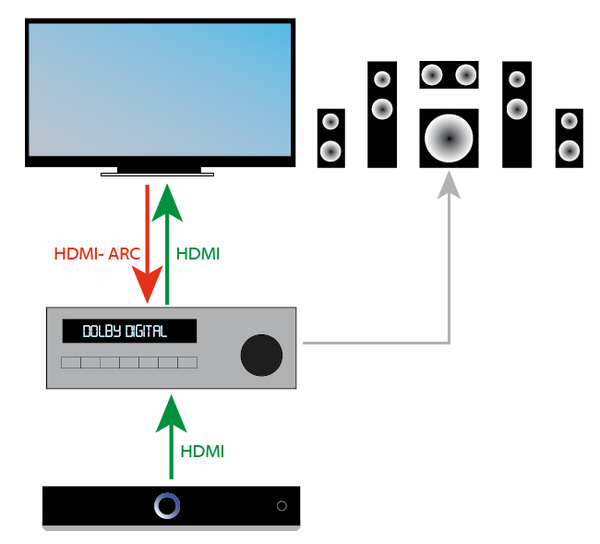
HDMI eARC: la actualización que cambia las reglas del juego
eARC (función HDMI 2.1) resuelve las limitaciones de ARC:
| Característica | ARC | eARC |
|---|---|---|
| Ancho de banda de audio máximo | 1 Mbps | 37 Mbps |
| Formatos de audio | Dolby Digital, DTS | Dolby Atmos, DTS:X |
| Precisión de la sincronización labial | Ajuste manual | Sincronización automática |
| Requisitos del cable | HDMI estándar | Alta velocidad Premium |
Por qué le gustará eARC
- Dolby Atmos sin pérdidas: Disfruta de audio 3D de calidad de cine desde Blu-rays o Apple TV 4K.
- Juego simplificado: PS5/Xbox Serie X → TV → barra de sonido eARC = audio prístino sin cables adicionales.
- Se acabaron los problemas de sincronización labialEl autocorrector del eARC elimina los incómodos retrasos de audio.
Prueba en el mundo real: El cambio de ARC a eARC redujo el retardo de audio de 120 ms a <5 ms.
Cómo configurar ARC/eARC en 3 pasos
-
Comprobar compatibilidad:
- El televisor o la barra de sonido deben tener puertos HDMI con la etiqueta ARC/eARC (normalmente HDMI 1 o 2).
- Utilice un HDMI de alta velocidad cable (con Ethernet para eARC).
-
Activar ajustes:
- TV: Activa HDMI-CEC (también conocido como Samsung Anynet+, Sony Bravia Sync).
- Barra de sonido: Ajuste la entrada a "HDMI ARC".
-
Pruébalo: Reproduce un vídeo de demostración de Dolby Atmos en YouTube.
Resolución de problemas comunes
Problema: "¡No hay sonido a través de ARC/eARC!"
Fijar:
Fijar:
- Actualiza el firmware del televisor y la barra de sonido.
- Sustituya el cable por un HDMI certificado de ultra alta velocidad.
Problema: "Dolby Atmos no funciona".
Fijar: Asegúrate de que las aplicaciones de streaming (por ejemplo, Disney+) emiten Atmos. y tu barra de sonido lo admite.
Fijar: Asegúrate de que las aplicaciones de streaming (por ejemplo, Disney+) emiten Atmos. y tu barra de sonido lo admite.
| Dispositivo | ¿Apoyo ARC? | ¿Apoyo eARC? |
|---|---|---|
| LG C3 OLED | Sí | Sí |
| Barra de sonido Sonos Arc | Sí | Sí |
| PlayStation 5 | N/A | Vía TV eARC |
| Roku Ultra (2023) | Sí | No |
Sección FAQ
P: ¿Puedo utilizar HDMI ARC/eARC con dispositivos más antiguos?
R: ¡Sí! Un reproductor Blu-ray 2012 puede enviar vídeo a un televisor eARC, que envía el audio a una barra de sonido 2024.
R: ¡Sí! Un reproductor Blu-ray 2012 puede enviar vídeo a un televisor eARC, que envía el audio a una barra de sonido 2024.
P: ¿Mejora el eARC la calidad del vídeo?
R: No, es sólo para audio. Para vídeo 8K/120 Hz, asegúrate de que tu cable HDMI admite 48 Gbps.
R: No, es sólo para audio. Para vídeo 8K/120 Hz, asegúrate de que tu cable HDMI admite 48 Gbps.
P: ¿Es mejor el audio óptico que el ARC?
R: El sistema óptico no admite Atmos ni formatos sin pérdidas. ARC/eARC es lo mejor para las configuraciones modernas.
R: El sistema óptico no admite Atmos ni formatos sin pérdidas. ARC/eARC es lo mejor para las configuraciones modernas.








